FV悬浮球是一款安卓手机上的悬浮球工具,苹果手机上的小圆点这个功能方便了很多操作,这款软件就是针对这个功能设计的软件,功能比小圆点更加丰富,操作更加方便,喜欢的小伙伴不妨下载体验啦。
功能介绍
极简 :单手操作,一个手势即可完成复杂操作
强大 :小小的体积,容纳了浏览器,文件管理器,悬浮窗,搜索引擎,应用管理,手写识别等强大功能
智能 :完全利用机器智能,自动识别,自动排序,自动分类,越用越精准
免费:完全免费,支持安卓4.1及以上系统,少数功能仅支持5.0以上系统。
软件优势
一个手势,你是否需要一款截屏神器,随意一圈,在视频网站中区域截屏,自动识别,一键分享?
一个手势,随意滑动几下,就能找到你所需要的文件内容?
一个手势,直接在社交网络,新闻等软件中能完成翻译,导航,搜索,电话查询?
一个手势,能代替所有系统按键,比苹果上的虚拟按键更强大,更好操作?
一个手势,一键切换即时通讯软件,一键跳转刚使用过的购物网站,一键搜索全球知名搜索引擎,电商?
使用教程
fv悬浮球怎么用?fv悬浮球教程:
首先是下载并且安装它,打开fooview软件。为了防止被后台杀掉我们要先设置一下防杀。这里以miui8为例子,其他的略有区别。有些rom自带杀软件,加入白名单也没有办法,只能够向官方反馈了。
打开安全中心,点击授权管理。
点击自启动,把fooview加入自启动。这样子就防止了后台杀掉软件。
接着返回上一步,点击应用授权把fooview所有的权限打开。包括录音权限,否则没有声音录下来。
设置好了,退到桌面。这时候会在桌面出现了个圆圈,就是fooview图标。按住这个图标往任何的位置一拉,我们看到会出现个方框是红色的。这时候不会截图,稍微等待它变成黄色然后拖动位置即可截图。如果你的图中有文字,那么等你松开fooview图标就会被提取出来。然后根据自己的需要选择相应的选项即可。
长截屏的方法
首先这次要两个手指操作,首先的一个拇指按住fooview不松开,然后会在一边弹出菜单。然后另外的手指点击长截屏符号。这时候可以松开两个手指了。
然后你想要截屏那里,就进去那个app,点击底下的加号即可截图第一个张图片。再点击加号,那么屏幕先会往下滑动,然后自动截取下一个图片。看到右上角已经有了一个小图那里。就是截取的屏幕一张张的没有拼接在一起。点击小图,可以进去另外的界面设置文字啊等等。
截取好了图片后,点击左上角的勾即可取消。
录屏的方法
同样的方法,一个手指先长按fooview图标不放。另外的一个手指选择录屏。
这里也有两种录屏的方式,全屏录屏区域录屏,根据自己的需要选择,点击开始即可录屏。
录屏完毕后,我们摇一摇手机或者按以下电源键即可停止录屏。
录屏位置,上拉悬浮球然后点击设置即可看到录屏的文件位置。
更新日志
1. 优化的脚步从未停止!
2. 更多小惊喜等你来发现~
版本记录
2021-06-16 版本: 1.4.6.1
1.4.6更新日志\n1) 兼容性: 适配Android 11(Android R)更多问题, 如文件权限声明, Android/data目录访问, 优化拖动悬浮球粘贴功能等\n2) 主题: 改进主题和图标圆角\n3) 识别: 优化二维码等内容的识别能力\n4) 任务: 增加一些动作, 如分支, 点击坐标, 获取控件id/颜色,音量设置, 记录日志, 获取activity,设置悬浮球位置等\n5) 网络: 去掉百度网盘网页版, 改为原生版/适配百度翻译新接口/Bilibili搜索等\n6) 视频: 3倍速和长按快速播放, 视频自动旋转支持跟随系统/传感器/视频本身. 播放器增加图标列表视图\n7) 高级: 增加调用root的不同方式, 适配部分设备通过socket连接权限受限SELinux配置的问题\n8) 窗口: 改进滚动条,增加跳转功能\n9) 图片: 图片镜像和翻转, 优化图片显示和打开速度\n10) 截图: 优化滚动截图\n11) 其他几十项用户反馈多的问题改进, 如首页卡片服务器支持重命名, 应用选择框支持拼音搜索, 水印设置支持为空, 收藏夹支持打开文件夹, 增加编辑URL按钮等
- 安卓版
- PC版
- IOS版



 光环助手2024v5.37.5官方最新版手机工具立即下载
光环助手2024v5.37.5官方最新版手机工具立即下载 微店输入法v1.4.0 安卓版手机工具立即下载
微店输入法v1.4.0 安卓版手机工具立即下载 vivo应用商店v9.11.84.0官方最新版手机工具立即下载
vivo应用商店v9.11.84.0官方最新版手机工具立即下载 Freeme OS轻系统V3.1.0官方免费版手机工具立即下载
Freeme OS轻系统V3.1.0官方免费版手机工具立即下载 爱吾游戏宝盒安卓版V2.4.0.1手机工具立即下载
爱吾游戏宝盒安卓版V2.4.0.1手机工具立即下载 kingroot一键root工具v3.0.1.1109 最新pc版手机工具立即下载
kingroot一键root工具v3.0.1.1109 最新pc版手机工具立即下载 壁虎数据恢复安卓版V2.5.6官方版手机工具立即下载
壁虎数据恢复安卓版V2.5.6官方版手机工具立即下载 云电脑appv5.9.9.1官方版手机工具立即下载
云电脑appv5.9.9.1官方版手机工具立即下载 天天爱消除2024最新版v2.35.0.0Build32
天天爱消除2024最新版v2.35.0.0Build32
 sky光遇北觅全物品解锁版v0.27.6(305399)最新版
sky光遇北觅全物品解锁版v0.27.6(305399)最新版
 可口的咖啡美味的咖啡无限钞票免广告版v0.1.4最新版
可口的咖啡美味的咖啡无限钞票免广告版v0.1.4最新版
 王者荣耀国际版honor of kings官方最新版v10.20.3.1安卓版
王者荣耀国际版honor of kings官方最新版v10.20.3.1安卓版
 王者荣耀v10.1.1.13官方版
王者荣耀v10.1.1.13官方版
 崩坏学园2官方版v11.5.8安卓版
崩坏学园2官方版v11.5.8安卓版
 MOMO陌陌2022最新版本V9.15.3官方版
MOMO陌陌2022最新版本V9.15.3官方版
 小红书app2024最新版v8.67.0安卓版
小红书app2024最新版v8.67.0安卓版
 酷我音乐盒2022最新安卓版V11.1.0.3官方版
酷我音乐盒2022最新安卓版V11.1.0.3官方版
 手机京东appv13.8.5安卓版
手机京东appv13.8.5安卓版
 UC浏览器安卓版v17.2.7.1358官方最新版
UC浏览器安卓版v17.2.7.1358官方最新版
 企业微信2022手机版官方版v4.1.32最新版
企业微信2022手机版官方版v4.1.32最新版



 下载
下载

 下载
下载
 下载
下载
 下载
下载
 下载
下载
 星辰仓V5TV官方最新版v5.0.44.1安卓版立即下载
星辰仓V5TV官方最新版v5.0.44.1安卓版立即下载 听中国听书免广告版1.6.9立即下载
听中国听书免广告版1.6.9立即下载 乐赚剧场app最新版1.0.1官方版立即下载
乐赚剧场app最新版1.0.1官方版立即下载 工作模式app下载2025最新版1.0立即下载
工作模式app下载2025最新版1.0立即下载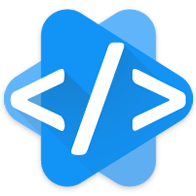 笒鬼鬼音乐盒app安卓最新版本1.0.0立即下载
笒鬼鬼音乐盒app安卓最新版本1.0.0立即下载 小黑盒app2022最新版1.3.346安卓版立即下载
小黑盒app2022最新版1.3.346安卓版立即下载 阿里云盘2024官方版6.7.5免费版立即下载
阿里云盘2024官方版6.7.5免费版立即下载 阿里云盘移动app6.7.5 最新版立即下载
阿里云盘移动app6.7.5 最新版立即下载 小黑盒永劫无间战绩查询appv1.3.346官方版立即下载
小黑盒永劫无间战绩查询appv1.3.346官方版立即下载 优酷视频安卓版V11.1.18官方正式版立即下载
优酷视频安卓版V11.1.18官方正式版立即下载 哔哩哔哩(bilibili)2022最新版8.27.0立即下载
哔哩哔哩(bilibili)2022最新版8.27.0立即下载 阿里云盘官方app2024最新版6.7.5 正式版立即下载
阿里云盘官方app2024最新版6.7.5 正式版立即下载 饿了么安卓版V11.18.68官方最新版立即下载
饿了么安卓版V11.18.68官方最新版立即下载 好看视频app2022最新版v7.71.0.11立即下载
好看视频app2022最新版v7.71.0.11立即下载 BeautyCam美颜相机2022最新安卓版v12.4.00立即下载
BeautyCam美颜相机2022最新安卓版v12.4.00立即下载 阿里云盘安卓版2024最新版v6.7.5官方版立即下载
阿里云盘安卓版2024最新版v6.7.5官方版立即下载 字体美化大师华为版安装包8.27.0手机版立即下载
字体美化大师华为版安装包8.27.0手机版立即下载 优酷视频客户端最新版v11.1.18立即下载
优酷视频客户端最新版v11.1.18立即下载 Camera FV-5手机极致相机app
Camera FV-5手机极致相机app 一度影视APP下载安装官方版
一度影视APP下载安装官方版 FV浮动阅览器
FV浮动阅览器 Lazy Panel(手机悬浮窗)
Lazy Panel(手机悬浮窗) x touch悬浮手势app
x touch悬浮手势app Zone悬浮球pro版(已付费)
Zone悬浮球pro版(已付费) 小肾魔盒app
小肾魔盒app 腕上应用合集
腕上应用合集 app分享软件
app分享软件 鸡乐盒v5.0版本
立即下载
手机工具
鸡乐盒v5.0版本
立即下载
手机工具
 旋风免费加速器app安卓版
立即下载
手机工具
旋风免费加速器app安卓版
立即下载
手机工具
 鸡乐盒7.0无广告最新版
立即下载
手机工具
鸡乐盒7.0无广告最新版
立即下载
手机工具
 我在aiapp下载2025官方最新版
立即下载
手机工具
我在aiapp下载2025官方最新版
立即下载
手机工具
 TapTap
立即下载
手机工具
TapTap
立即下载
手机工具
 迅雷av下载2024官方版
立即下载
手机工具
迅雷av下载2024官方版
立即下载
手机工具
 鸡乐盒8.0无广告悬浮窗
立即下载
手机工具
鸡乐盒8.0无广告悬浮窗
立即下载
手机工具
 momo检测环境异常软件
立即下载
手机工具
momo检测环境异常软件
立即下载
手机工具
 游戏蜂窝
立即下载
手机工具
游戏蜂窝
立即下载
手机工具
 OurPlay原谷歌空间
立即下载
手机工具
OurPlay原谷歌空间
立即下载
手机工具
热门评论
最新评论